
Agregar y descargar elementos en iTunes para PC
En cuanto te suscribas a Apple Music, puedes agregar canciones, álbumes, playlists, programas de TV, películas y videos musicales desde Apple Music a tu biblioteca musical de iCloud, y puedes acceder a ella al iniciar sesión en Apple Music.
Después de agregar un elemento a tu biblioteca musical de iCloud, podrás descargarlo a tu computadora o dispositivo para reproducirlo en cualquier momento, incluso cuando no estés conectado a Internet.
Nota: la música que descargues de Apple Music no se puede grabar en un disco o agregar a un dispositivo, tal como un iPad o iPod. La música sólo se puede descargar a un dispositivo directamente desde Apple Music. Consulta Introducción a la sincronización.
En la app iTunes
 de tu PC, selecciona una opción (Música o Películas, por ejemplo) en el menú desplegable en la parte superior izquierda.
de tu PC, selecciona una opción (Música o Películas, por ejemplo) en el menú desplegable en la parte superior izquierda.Realiza cualquiera de las siguientes operaciones.
Ver recomendaciones especialmente diseñadas para ti: haz clic en "Para ti", luego haz clic en Recomendaciones.

Si no ves la opción “Para ti”, asegúrate de haber iniciado sesión en Apple Music con tu Apple ID.
Ver las novedades en Apple Music: haz clic en Explorar y selecciona una categoría (música para un estado de ánimo, éxitos diarios, etc.).

Buscar en el catálogo de Apple Music: haz clic en el campo de búsqueda ubicado en la esquina superior derecha de la ventana de iTunes, ingresa una palabra o frase, y haz clic en "Apple Music".
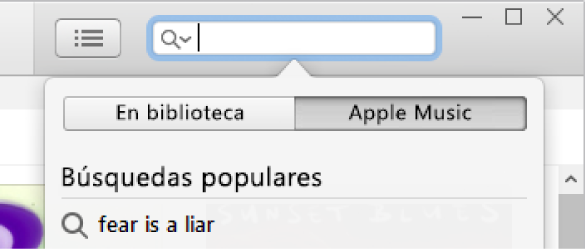
Para agregar un elemento a tu biblioteca, haz clic con el botón derecho del mouse en él y elige “Agregar a biblioteca musical de iCloud”.
Si no ves esta opción, es por que no has iniciado sesión en Apple Music, o la opción de biblioteca musical de iCloud no está seleccionada en las preferencias. Realiza una de las siguientes operaciones:
Inicia sesión en Apple Music con tu Apple ID.
Selecciona Edición > "Preferencias", haz clic en "General", asegúrate de que "Biblioteca de música de iCloud" esté seleccionada, y luego haz clic en "OK". Cuando esta opción está seleccionada, también podrás ver elementos que agregaste desde otros equipos o dispositivos.
Para descargar un elemento a tu equipo, haz clic en el botón “Descarga de iCloud”
 junto al elemento.
junto al elemento.Para ver sólo los elementos descargados, haz clic en Descargados en la barra lateral de la izquierda.
Si no renuevas tu suscripción de Apple Music, los elementos que hayas descargado permanecerán en tu equipo pero no podrás reproducirlos hasta que vuelvas a activar tu suscripción.